티스토리 뷰
목차

가비아 도메인 연결에 대한 이해

가비아는 한국에서 잘 알려진 도메인 등록 회사로, 많은 블로그 운영자들이 자신의 도메인을 손쉽게 관리하도록 도와줍니다.
가비아 도메인 구매 후 설정하기
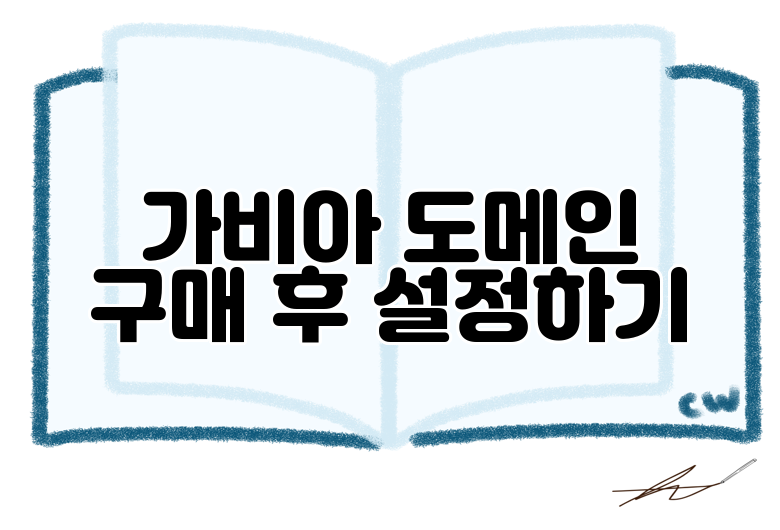
가비아에서 도메인을 구매한 후에는 구글 블로그와 연결하기 위한 설정이 필요합니다.
- 가비아 회원가입 후 도메인을 구매합니다.
- 구매한 도메인의 관리 페이지로 이동합니다.
- DNS 관리 메뉴에 들어갑니다.
DNS 관리 페이지에서는 여러 가지 옵션을 설정할 수 있습니다. 특히,
CNAME 레코드 설정하기

CNAME 레코드는 다른 도메인 이름을 사용하여 연결을 가능하게 해주며, 구글 블로그의 주소와 연결하는 데 반드시 필요합니다.
- 구글 블로그의 설정 메뉴에서 연결할 도메인 이름을 확인합니다.
- 가비아의 DNS 관리 페이지에서 'CNAME 추가' 옵션을 선택합니다.
- 구글 블로그에서 제공하는 CNAME 값과 연결할 도메인 이름을 입력합니다.
구글 블로그에서 도메인 추가하기

CNAME 레코드가 설정되면, 이제는 구글 블로그에서 해당 도메인을 추가해야 합니다.
- 구글 블로그의 대시보드로 이동합니다.
- ‘설정’ 메뉴로 들어갑니다.
- ‘블로그 주소’ 섹션에서 도메인을 입력합니다.
- 추가한 후, 저장 버튼을 누릅니다.
HTTPS 설정하여 보안 강화하기

블로그의 보안을 유지하는 것도 중요합니다. 구글 블로그에서는 HTTPS 연결을 지원하므로, 이를 활성화해야 합니다.
- 구글 블로그 대시보드에서 ‘설정’ 메뉴를 엽니다.
- ‘HTTPS 사용’을 활성화합니다.
마무리

이제 가비아 도메인을 구글 블로그와 성공적으로 연결하였습니다. 블로그의 개성을 강조하고, 더 많은 방문자를 유치하기 위해 이 단계들을 신중하게 따라 하세요.
자주 묻는 질문 QA
Q1: 가비아에서 도메인을 구매한 후 어떤 단계를 거쳐야 하나요?
A1: 가비아 회원가입 후 도메인을 구매하고, 관리 페이지에서 DNS 관리 메뉴로 들어가 CNAME 레코드를 설정해야 합니다.
Q2: CNAME 레코드란 무엇인가요?
A2: CNAME 레코드는 다른 도메인 이름을 사용하여 연결 가능하게 해주는 정보로, 구글 블로그와 도메인을 연결하는 데 필요합니다.
Q3: 구글 블로그에서 도메인을 추가한 후 해야 할 작업은 무엇인가요?
A3: 구글 블로그의 대시보드에서 ‘설정’ 메뉴로 들어가 ‘블로그 주소’ 섹션에서 도메인을 입력하고 저장 버튼을 누르면 됩니다.
